Dalam sebuah kantor, Sharing File Folder Melalui Lan atau Wifi ke Komputer Lain
sangatlah diperlukan untuk efektifitas kerja. Dengan menshare folder,
para pegawai tidak perlu mondar-mandir mengirim atau mengumpulkan data
menggunakan perangkat keras (hardware) seperti flash disk lagi. Berikut
cara yang bisa dilakukan untuk menshare folder:
- Tentukan folder yang akan dishare, jika belum ada, buatlah terlebih dahulu.
- Jika sudah, kemudian klik kanan pada folder tersebut > pilih Propertis (lihat paling bawah).
- Akan muncul menu seperti di bawah ini, pilihlah tab Sharing:
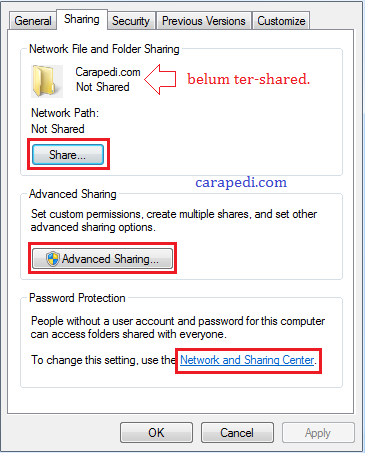
Ket:
- Share:
Berfungsi untuk mengaktifkan fungsi share pada folder tersebut. Caranya
klik tanda panah yang menghadap ke bawah di samping tombol Add. Pilih Everyone > klik tombol Add > ganti Read menjadi Read/Write > lalu tombol Share di bawahnya > akan muncul jendela baru langsung klik: Done.
- Advanced Sharing: Berfungsi untuk memberikan nama folder yang akan dishare di jaringan.
- Network and Sharing Center:
Berfungsi untuk mengatur setting sharing di jaringan baik LAN maupun
WIFI. Jika Anda sudah menshare folder tapi tidak terbaca juga oleh
komputer lainnya bisa berarti karena Network and Sharing Center belum
disetting dengan benar. Agar bisa terbaca oleh user komputer lain, Anda
harus memastikan settingannya seperti berikut ini:
- Turn on network discovery;
- Turn on sharing so everyone with network access can read and write in the public folders;
- Turn off password protected sharing.
Demikianlah petunjuk singkat mengenai bagaimana Cara Share Folder Melalui Jaringan Lan dan Wifi
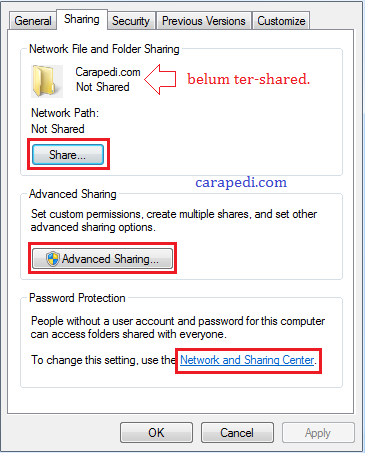











0 comments:
Post a Comment